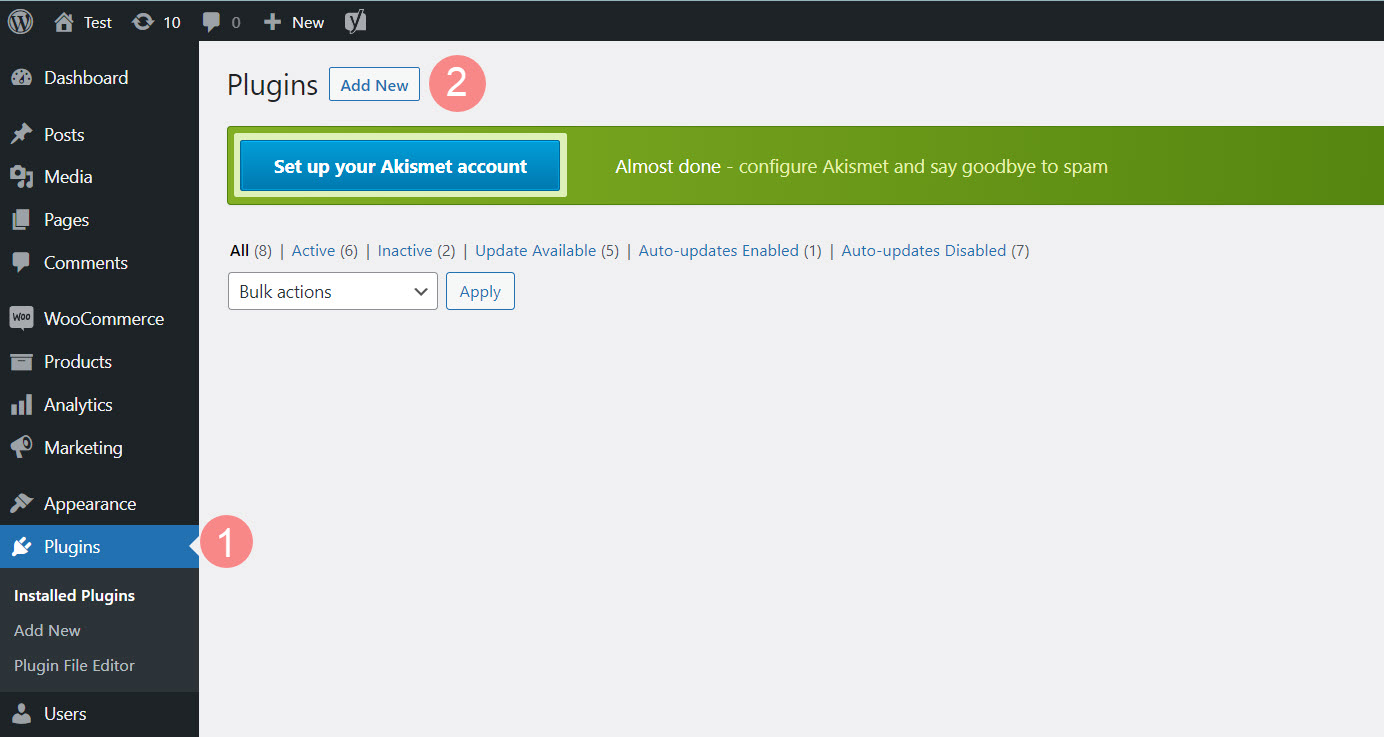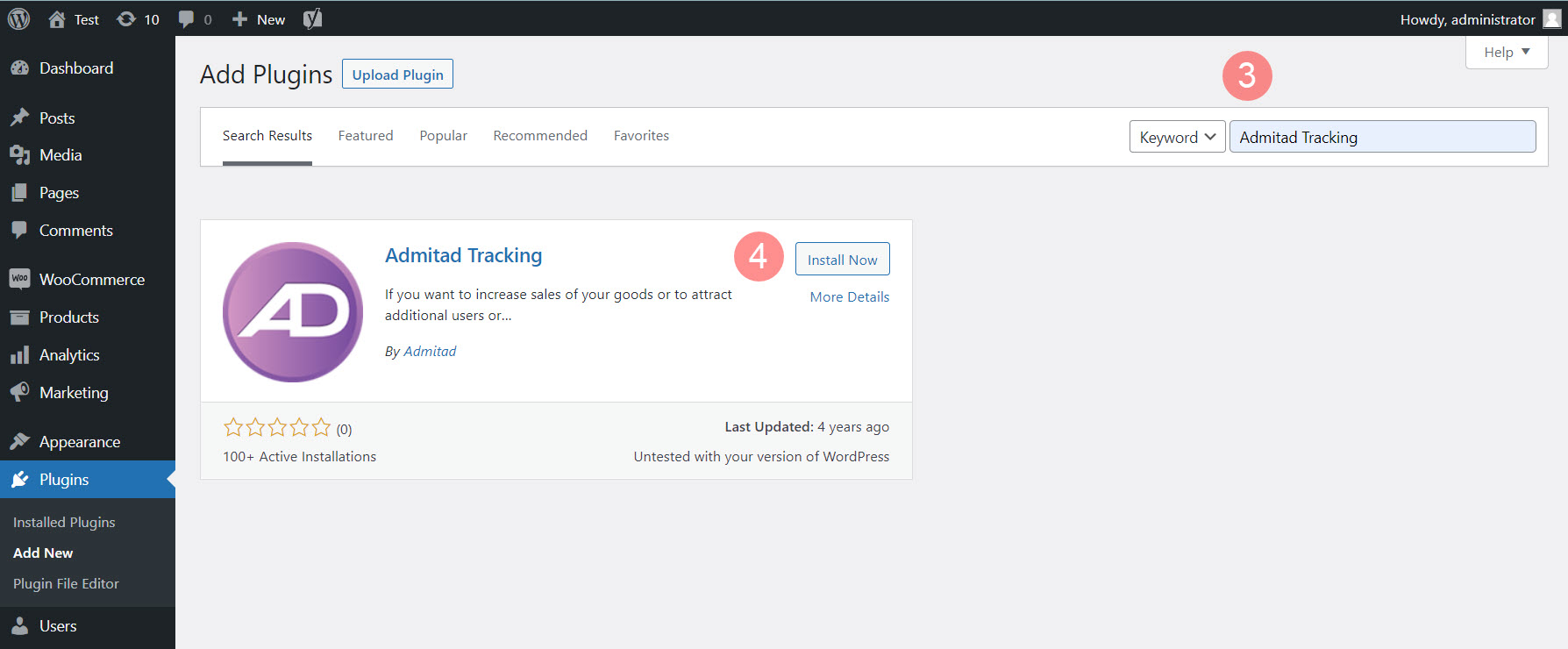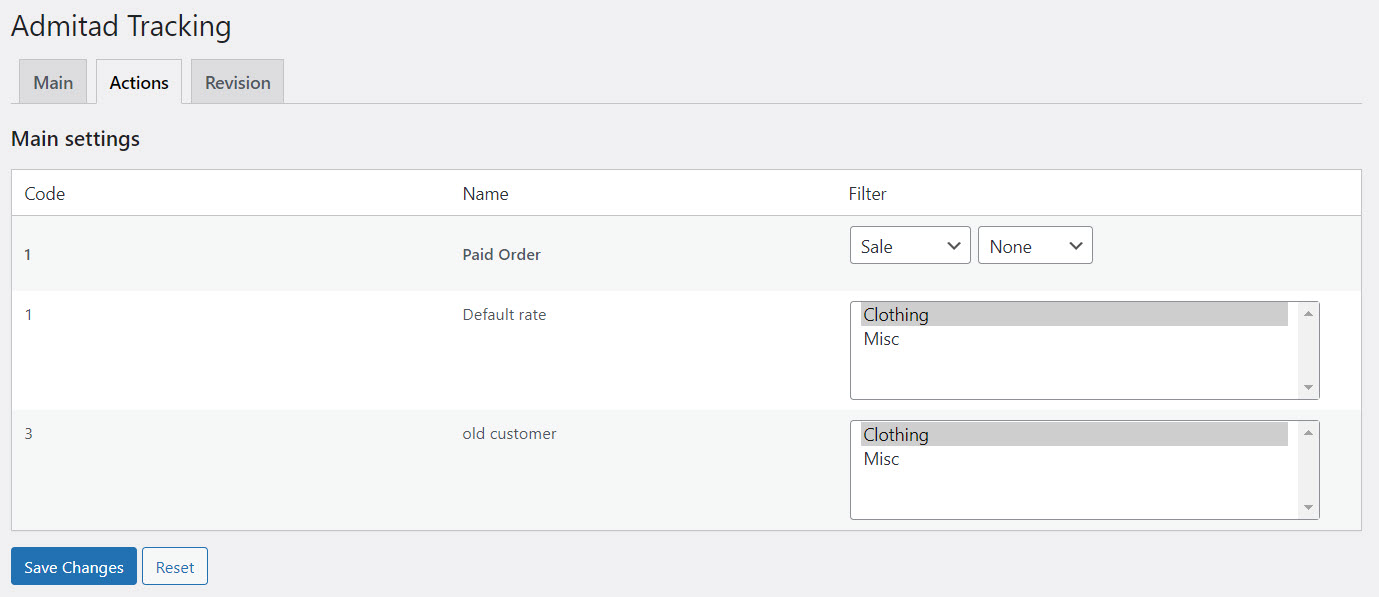Se o seu site for criado usando CMS WordPress, você pode integrá-lo rapidamente à Admitad Partner Network com um plugin da Admitad.
O plugin é um módulo de software que precisa ser instalado no seu site e configurado para que o site seja integrado ao sistema Admitad.
Informações gerais: características e recomendações
- Você pode iniciar a integração somente se o seu programa:
- já tiver um link de rastreamento gerado na seção General Settings;
- já tiver uma ação adicionada e a taxa correspondente configurada na seção Actions.
Se você não tiver um gestor, crie um link de rastreamento por conta própria (instruções) e adicione pelo menos uma ação e uma taxa (instruções).
Se você tiver um gestor pessoal, ele configurará tudo para você.
- A integração é um passo obrigatório para continuar trabalhando. Sem ela, você não pode lançar um programa afiliado na Admitad.
- Para configurar a integração, você deve ter acesso ao painel de administração do seu site no WordPress. Se você não tiver acesso, envie esta instrução de integração para um colega que tenha o acesso necessário.
Quando a integração for concluída, todos os dados de ações (data de ação, ID de pedido, seu valor, entre outros) serão enviados para a Admitad automaticamente.
Como instalar o plugin para WordPress em um site
Antes de instalar e configurar a integração, certifique-se de que o módulo WooCommerce do WordPress está instalado e configurado na seção Plugins no painel de administração do seu site.
Você pode instalar o plugin de uma das seguintes formas:
Como instalar o plugin para WordPress automaticamente
1. Abra o painel de administração do seu site. Entre na seção Plugins (1) e clique em Add New (2).
2. Na barra de pesquisa, insira "Admitad Tracking" (3) e clique em Enter. O plugin Admitad Tracking será exibido na página.
3. Clique em Install Now (4). O botão Activate Plugin aparecerá depois da instalação.
4. Clique em Activate Plugin.
Pronto, o plugin está instalado. Ele será exibido na seção Plugins na lista de plugins instalados.
Agora você precisa fazer login na Admitad seguindo estas instruções.
Como instalar o plugin para WordPress manualmente
1. Acesse o link https://wordpress.org/plugins/admitad-tracking/ e clique em Download para baixar um arquivo ZIP com o código-fonte do plugin.
O arquivo será baixado no seu disco local.
2. Abra o painel de administração do seu site.
Entre na seção Plugins e clique em Add New.
3. Na página que abrir, clique em Upload Plugin.
Será exibido um formulário para baixar o plugin.
4. Clique em Choose File, selecione o arquivo ZIP baixado e clique em Install Now.
Depois da instalação, será exibida a seguinte notificação: "Plugin installed successfully".
5. Clique em Activate Plugin.
Pronto, o plugin está instalado. Ele será exibido na seção Plugins na lista de plugins instalados.
Agora você precisa fazer login na Admitad seguindo estas instruções.
Como fazer login na Admitad
1. Abra o painel de administração do seu site e entre na seção Plugins.
2. Clique em Settings na seção do plugin Admitad Tracking.
3. Na página que abrir, preencha os campos de login na Admitad:
- Your ID: indique o valor client_id*.
- Your secret key: indique o valor client_secret*.
* Para obter os valores client_id e client_secret, entre na guia API e aplicativos da seção Configurações na sua conta Admitad. Em seguida, no bloco Dados da conta de API, clique em Mostrar dados da conta e copie os valores correspondentes.
4. Clique em Save Changes.
Pronto, você fez login no sistema Admitad.
Agora você precisa configurar o plugin de integração.
Como configurar o plugin de integração para WordPress
1. Abra o painel de administração do seu site e entre na seção Plugins.
2. Clique em Settings na seção do plugin Admitad Tracking.
3. Configure o plugin nas seguintes guias:
Guia "General settings"
1. Os campos Campaign code e Postback key, na guia General settings, serão preenchidos automaticamente com os valores que você indicou ao fazer login na Admitad. Não os altere.
2. Indique o código de 3 letras da moeda do programa de acordo com o ISO 4217 no campo Currency code, como USD.
3. Clique em Save Changes e entre na guia Actions and rates.
Guia "Actions and rates"
1. Na tabela da guia Actions and rates, são exibidas ações e taxas de acordo com as configurações de seu programa na Admitad Partner Network.
2. Indique o tipo de ação e usuário no campo correspondente:
- na última coluna, na lista suspensa (1), escolha Purchase;
- na lista suspensa seguinte (2), escolha:
- New user: se a ação foi criada para novos usuários;
- Old user: se a ação foi criada para usuários existentes;
- N/A: se a ação foi criada para todos os usuários.
3. No campo correspondente (3), selecione as categorias de produtos de acordo com as taxas de seu programa.
4. Clique em Save Changes. Pronto, o plugin está configurado, e seu site está integrado ao sistema Admitad.
Não configure nada na guia "Automatic verification". Essa funcionalidade do plugin está em desenvolvimento. Leia mais sobre a verificação, seus tipos e possíveis formas de configuração neste artigo.
Para redefinir as configurações do plugin, entre na guia das configurações que quer redefinir e clique em Reset.
Depois de redefinir as configurações, a página de login será aberta. Para continuar usando o plugin, faça login na Admitad novamente.
Como testar a integração configurada
1. Obtenha um link de afiliado de teste na página Setting up integration for WordPress (WooCommerce), no bloco Integration testing.
-
1.1 Na sua conta, vá para a seção Integration (menu → Program → Integration).
1.2 Em seguida, clique em Next e, na página Integration methods, selecione WordPress (WooCommerce). Clique em Next.
1.3 O bloco Integration testing está localizado na parte inferior da tela.
2. Siga o link e conclua a ação de acordo com os termos do seu programa.
Recomendações de teste de integração:
- Se você tiver várias ações e/ou taxas, faça alguns pedidos de teste para verificar todas as ações e taxas.
- Inclua vários itens em um de seus pedidos de teste para verificar se os itens e o valor total do pedido são exibidos corretamente.
- Se você tiver um formulário de pedido rápido ou de compra com um clique, faça um pedido por meio dele para testar a integração do formulário.
O pedido de teste aparecerá nos relatórios da Admitad dentro de uma hora.
Se, após uma hora ou mais, o pedido não aparecer nos relatórios, verifique se a configuração do plugin foi feita corretamente (instruções). Se o problema persistir, informe a equipe da Admitad.
3. Acesse sua conta Admitad → Relatórios → Por ações e verifique se a ação e os dados referentes são exibidos corretamente nos relatórios:
- a ação corresponde às configurações do programa afiliado;
- o ID da ação na coluna ID do pedido corresponde ao ID da ação em seu sistema;
- o valor do pedido na Admitad corresponde ao valor do pedido de teste.
4. Notifique a equipe da Admitad Partner Network sobre o fim do teste para que o programa seja preparado para o lançamento.
Pronto. O plugin de integração foi testado.
Como excluir o plugin para WordPress de seu site
1. Abra o painel de administração do seu site e entre na seção Plugins.
2. Na seção do plugin Admitad Tracking, clique em Deactivate e, em seguida, em Delete.
Será exibida a seguinte notificação: "Admitad Tracking deleted successfully".
Pronto, o plugin de integração à Admitad foi excluído.
Se você quiser voltar a usar o plugin, pode desativá-lo sem excluí-lo. Nesse caso, o plugin permanecerá na lista de plugins instalados.
Para voltar a usar o plugin, na seção do plugin Admitad Tracking, clique em Activate, faça login e configuração.